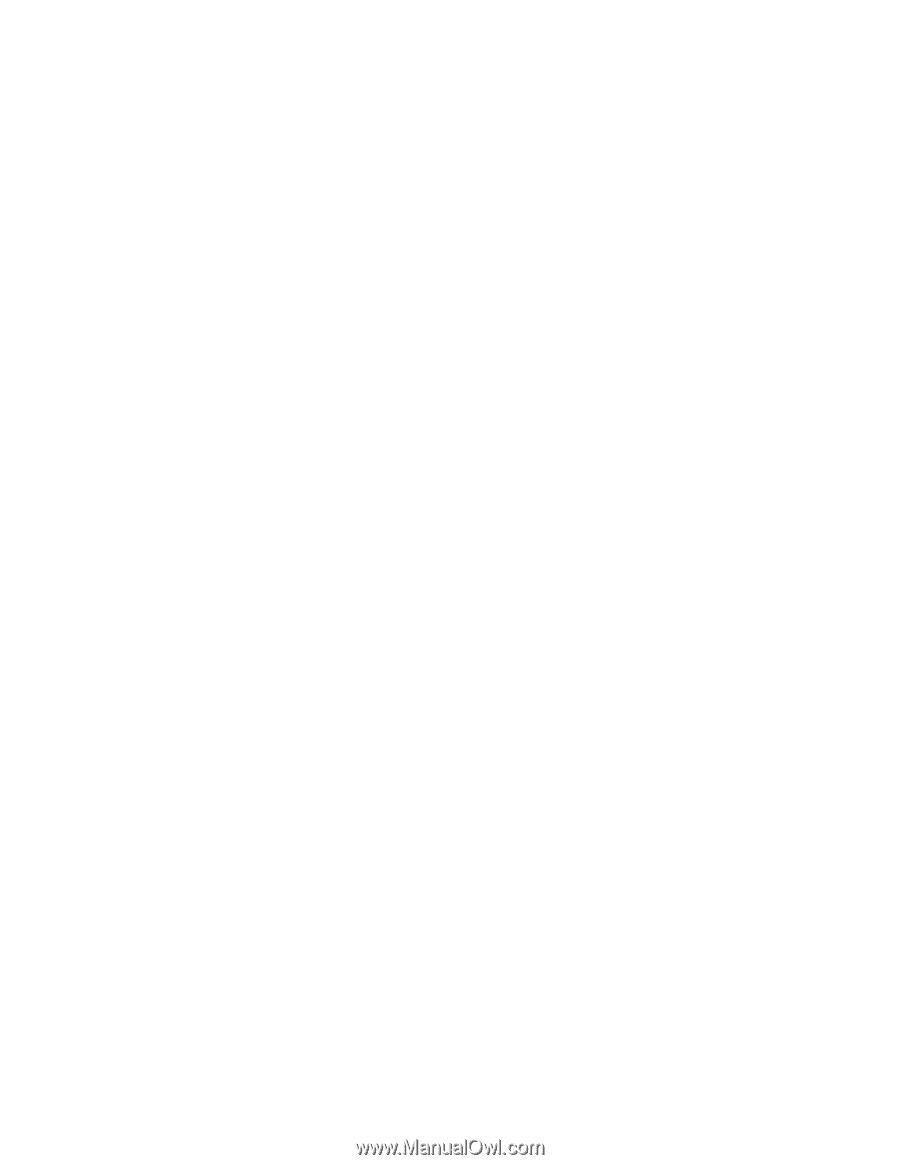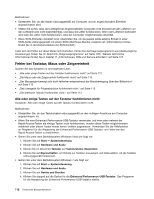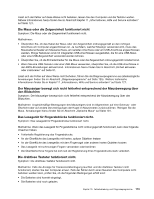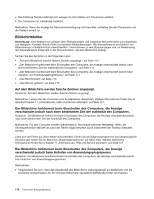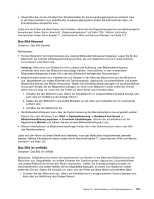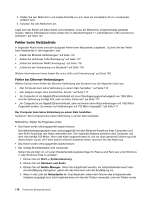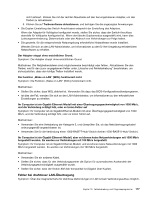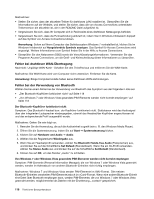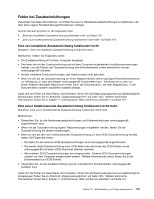Lenovo ThinkCentre M91 (German) User Guide - Page 130
Fehler beim Netzbetrieb, Fehler bei Ethernet-Verbindungen
 |
View all Lenovo ThinkCentre M91 manuals
Add to My Manuals
Save this manual to your list of manuals |
Page 130 highlights
2. Stellen Sie den Bildschirm und andere Einheiten so auf, dass sie mindestens 30 cm voneinander entfernt sind. 3. Schalten Sie den Bildschirm ein. Lässt sich der Fehler auf diese Weise nicht beheben, muss der Bildschirm möglicherweise gewartet werden. Nähere Informationen hierzu finden Sie im Abschnitt Kapitel 11 „Informationen, Hilfe und Service anfordern" auf Seite 127. Fehler beim Netzbetrieb In folgenden Abschnitten sind die häufigsten Fehler beim Netzbetrieb aufgelistet. Suchen Sie den Fehler beim Netzbetrieb in der folgenden Liste: • „Fehler bei Ethernet-Verbindungen" auf Seite 116 • „Fehler bei drahtloser LAN-Übertragung" auf Seite 117 • „Fehler bei drahtloser WAN-Übertragung" auf Seite 118 • „Fehler bei der Verwendung von Bluetooth" auf Seite 118 Weitere Informationen hierzu finden Sie unter „Hilfe und Unterstützung" auf Seite 128. Fehler bei Ethernet-Verbindungen Wählen Sie bei einem Fehler der Ethernet-Verbindung das Symptom aus der folgenden Liste aus: • „Der Computer kann keine Verbindung zu einem Netz herstellen." auf Seite 116 • „Der Adapter stoppt ohne ersichtlichen Grund." auf Seite 117 • „Ihr Computer ist ein Gigabit-Ethernet-Modell mit einer Übertragungsgeschwindigkeit von 1000 Mb/s, und die Verbindung schlägt fehl, oder es treten Fehler auf" auf Seite 117 • „Ihr Computer ist ein Gigabit-Ethernet-Modell, aber es können keine Netzverbindungen mit 1000 Mb/s hergestellt werden. Es werden nur Verbindungen mit 100 Mb/s hergestellt." auf Seite 117 Der Computer kann keine Verbindung zu einem Netz herstellen. Symptom: Der Computer kann keine Verbindung zu einem Netz herstellen. Maßnahme: Stellen Sie Folgendes sicher: • Das Kabel wurde ordnungsgemäß angeschlossen. Das Netzübertragungskabel muss ordnungsgemäß mit dem Ethernet-Anschluss Ihres Computers und dem RJ45-Anschluss des Hubs verbunden sein. Der maximale Abstand zwischen dem Computer und dem Hub beträgt 100 Meter. Wenn das Kabel angeschlossen ist und die oben genannte Entfernung nicht überschritten wurde, der Fehler jedoch weiterhin bestehen bleibt, tauschen Sie das Kabel aus. • Das Kabel wurde ordnungsgemäß angeschlossen. • Der richtige Einheitentreiber wird verwendet. Gehen Sie wie folgt vor, um einen Wiederherstellungsdatenträger für Rescue and Recovery unter Windows 7 oder Windows Vista zu erstellen: 1. Klicken Sie auf Start ➙ Systemsteuerung. 2. Klicken Sie auf Hardware und Audio. 3. Klicken Sie auf Geräte-Manager. Wenn Sie aufgefordert werden, ein Administratorkennwort oder eine Bestätigung einzugeben, geben Sie das Kennwort oder die Bestätigung ein. 4. Wenn in der Liste der Netzadapter ein Ausrufezeichen neben dem Namen des entsprechenden Adapters angezeigt wird, wird möglicherweise ein falscher Treiber verwendet, oder der Treiber wurde 116 ThinkCentre Benutzerhandbuch